Jika ingin petunjuk arah Google Maps yang lebih akurat, coba metode kalibrasi ini
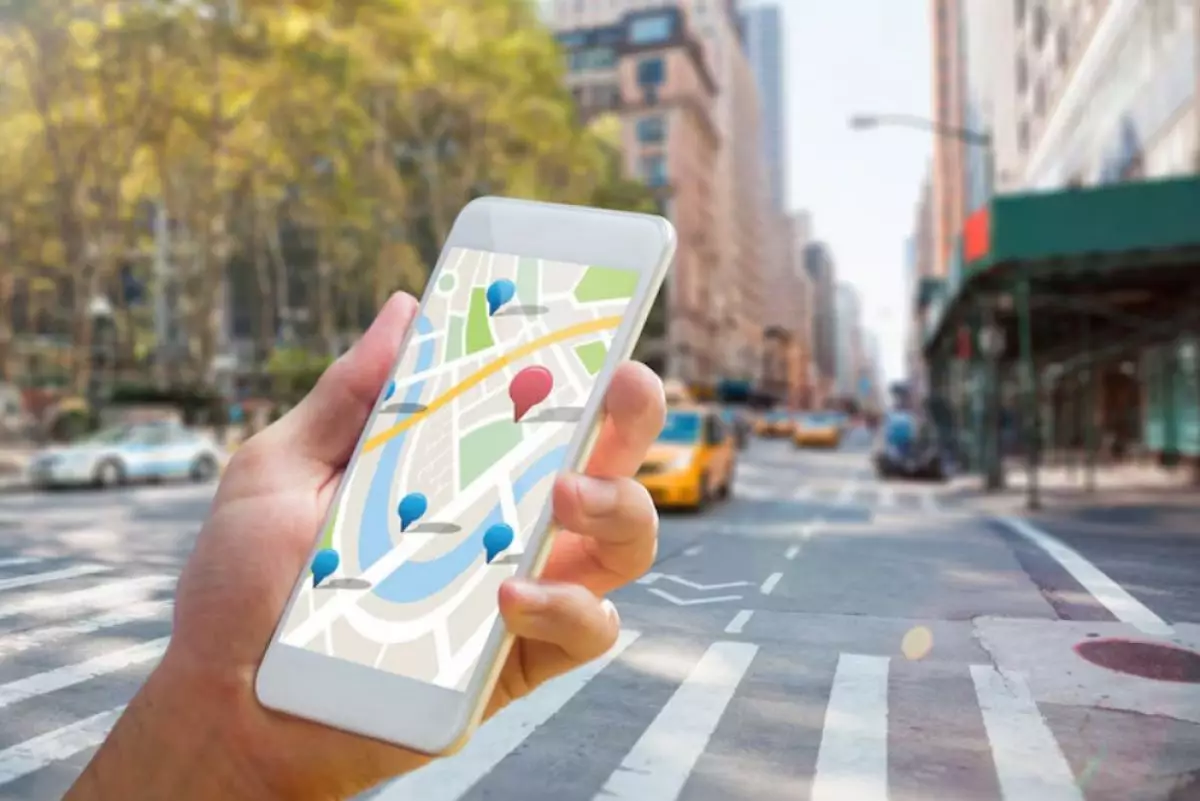
foto: freepik/creativeart
Techno.id - Google Maps adalah aplikasi terbaik untuk navigasi. Namun, aplikasi tersebut tidak selalu akurat. Jika kamu merasa Google Maps kurang akurat di perangkat, kamu bisa melakukan kalibrasi dengan satu metode mudah ini.
Google Maps menyediakan solusi bawaan untuk menyetelnya untuk arah yang lebih tepat. Berikut cara menggunakan fitur kalibrasi bawaan untuk petunjuk arah yang lebih akurat di Google Maps.
1. Di iOS atau Android, buka aplikasi Google Maps.
2. Ketuk ikon Lokasi di kanan bawah layar (di atas ikon Arah). Ini akan menentukan lokasi kamu di peta menggunakan titik biru.
3. Ketuk lokasi kamu (titik biru) di peta. Google Maps akan mengungkapkan menu baru untuk mengkalibrasi aplikasi.
4. Pilih Kalibrasi, angkat kamera ke bangunan di sekitarnya dan rambu apa pun di seberang jalan dari tempat kamu berada, dan pindai lingkungan kamu dalam garis horizontal untuk membantu Google Maps menentukan lokasi persis kamu.

Jika kalibrasi berhasil, Google akan menampilkan pesan yang memberi tahu bahwa akurasi lokasi kamu tinggi. Jika Google tidak dapat menentukan lokasi kamu, Google Maps akan mengizinkan kamu mencoba kembali kalibrasi.
Jika kamu menggunakan ponsel Android dan titik biru lebar atau mengarah ke arah yang salah, kamu dapat memegang ponsel dan menggerakkan tangan untuk membuat angka delapan untuk akurasi lebih.
Google Maps mungkin tidak selalu memberi kamu petunjuk arah yang akurat. Namun, jika akurasi mati, kamu tidak perlu beralih ke alternatif Google Maps. Sebagai gantinya, kalibrasi aplikasi menggunakan trik yang disediakan di atas dan terus nikmati Maps sebagai aplikasi navigasi andalan.
RECOMMENDED ARTICLE
- Begini cara membagikan lokasi di WhatsApp, sangat berguna untuk mengetahui posisi secara real time
- Begini cara melacak ponsel Android yang hilang menggunakan iPhone
- 5 Aplikasi ini sangat berguna buat kamu yang ingin mengatur rencana perjalanan, dilengkapi live maps
- Menonaktifkan berbagi lokasi di Android kini jadi jauh lebih mudah, begini caranya
- Cara mengubah alamat rumah di Google Maps pada perangkat iPhone dan Android
HOW TO
-

Trik jitu bersihkan port audio iPhone dari debu tanpa merusak, ternyata segampang ini
-

Cara terbaru buka dan mengonversi file gambar HEIC ke JPEG di Windows 10 atau 11, gampang ternyata
-

Cara terbaru buka WhatsApp saat bermain game tanpa menutup aplikasi, ini fitur yang dibutuhkan
-

Cara mengunci chat WhatsApp (WA) dengan fingerprint atau screenlock, biar rahasia tetap aman
-

6 Cara terbaru memperbaiki Microsoft Word di Windows 10/11 yang menghapus teks dengan sendirinya
TECHPEDIA
-

Bisakah dapat Robux di Roblox secara gratis? Ini 10 faktanya agar tidak tergoda penipu
-

Detik-detik gelombang radio lawan sensor Jepang dan siarkan proklamasi kemerdekaan RI ke penjuru dunia
-

8 Penyebab charger ponsel mudah panas, jangan pakai adaptor abal-abal yang berbahaya!
-

Cara kerja peringatan dini tsunami Jepang, bisa deteksi bencana 10-20 detik sebelum datang
-

5 Tanggal Steam Sale paling populer yang termurah, game harga ratusan ribu bisa dapat diskon 90%
LATEST ARTICLE
HOW TO Selengkapnya >
-
![Trik jitu bersihkan port audio iPhone dari debu tanpa merusak, ternyata segampang ini]()
Trik jitu bersihkan port audio iPhone dari debu tanpa merusak, ternyata segampang ini
-
![Cara terbaru buka dan mengonversi file gambar HEIC ke JPEG di Windows 10 atau 11, gampang ternyata]()
Cara terbaru buka dan mengonversi file gambar HEIC ke JPEG di Windows 10 atau 11, gampang ternyata
-
![Cara terbaru buka WhatsApp saat bermain game tanpa menutup aplikasi, ini fitur yang dibutuhkan]()
Cara terbaru buka WhatsApp saat bermain game tanpa menutup aplikasi, ini fitur yang dibutuhkan
-
![Cara mengunci chat WhatsApp (WA) dengan fingerprint atau screenlock, biar rahasia tetap aman]()
Cara mengunci chat WhatsApp (WA) dengan fingerprint atau screenlock, biar rahasia tetap aman


















